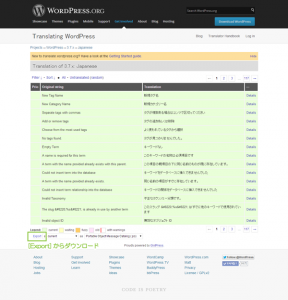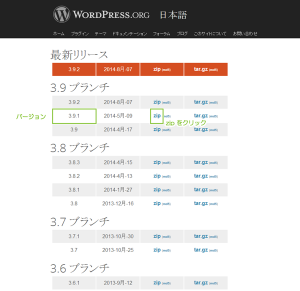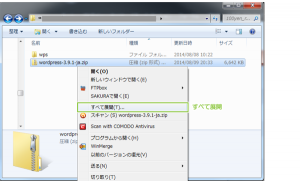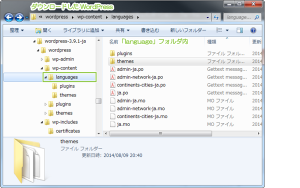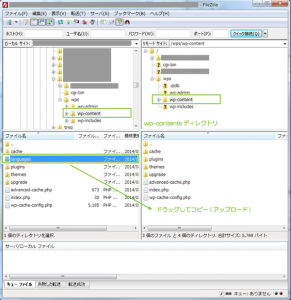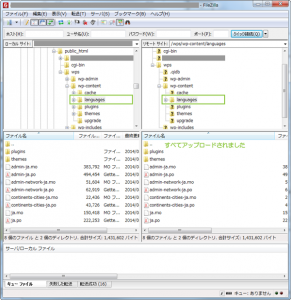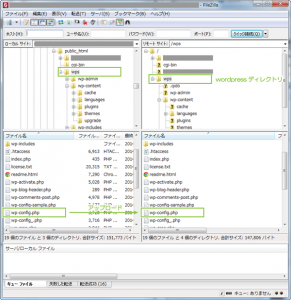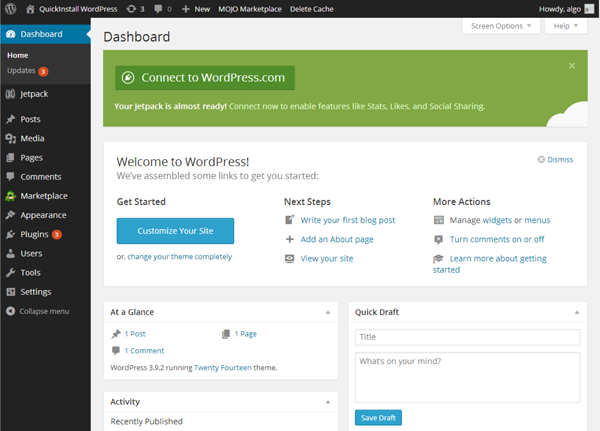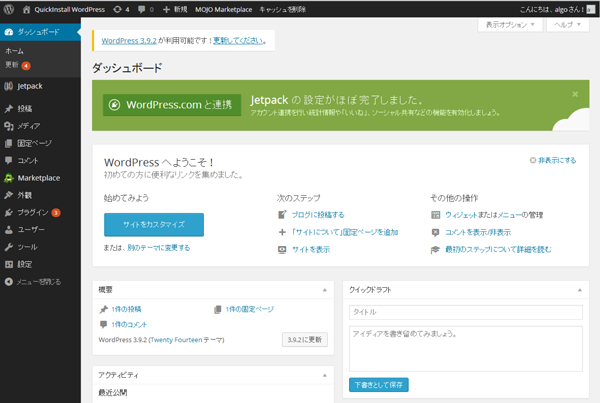国際版 WordPressの日本語化手順
2014/11/22
海外のレンタルサーバなどを利用して、
WordPressを自動インストールしたような場合には、
インストールされたWordPressを手動で日本語化すると
ダッシュボードなどの表示が日本語表示になって見やすくなります。
ここでは日本語化を行う手順についてご紹介します。
国際版 WordPressの日本語化手順
国際版 WordPressをインストールしたのちに日本語化するには、
インストールされているwordpressのバージョンを確認し、
対象バージョン用の言語ファイルをダウンロードします。
レンタルサーバー上に展開されたWordPressのファイルにアクセスして、
設定ファイルなどWordPressファイルをダウンロードし編集を行います。
尚、ローカル側にはサーバー上にインストールされたWordPressを、
FTPクライアントに対してダウンロードが済んでいるものとします。
言語ファイルインストールディレクトリの作成
日本語用の言語ファイルをアップロードするために、
ローカル側のWordPressのインストールディレクトリ内の以下のディレクトリを作成します。
- (推奨)WordPressのインストールディレクトリ/wp-content/languages
- (または)WordPressのインストールディレクトリ/wp-includes/languages
ディレクトリを作成したら、作成したlanguagesディレクトリに対して、
言語ファイルをダウンロードして保存します。
WordPressバージョンの確認
自動インストールなど既にインストールされているWordPressのバージョンを確認します。
バージョンの確認は以下のファイルを確認します。
WordPressのインストールディレクトリ\wp-includes\version.php
version.phpファイルを開いたら7行目あたりのバージョンを確認します。
version.phpファイルの例
以下の場合、バージョンは「3.9.2」です。
|
1 2 3 4 5 6 7 8 9 10 11 12 13 14 15 16 17 18 19 20 21 22 23 24 25 26 27 28 29 30 31 32 33 34 35 |
<?php /** * The WordPress version string * * @global string $wp_version */ $wp_version = '3.9.2'; /** * Holds the WordPress DB revision, increments when changes are made to the WordPress DB schema. * * @global int $wp_db_version */ $wp_db_version = 27916; /** * Holds the TinyMCE version * * @global string $tinymce_version */ $tinymce_version = '4021-20140423'; /** * Holds the required PHP version * * @global string $required_php_version */ $required_php_version = '5.2.4'; /** * Holds the required MySQL version * * @global string $required_mysql_version */ $required_mysql_version = '5.0'; |
言語ファイルのダウンロード
本来は以下の言語ファイルダウンロードサイトから、
日本語用の言語ファイル「.po」をダウンロードができるのですが、
2014/08/09現在は3.7.x以降のファイルがダウンロードできません。
ダウンロードする言語ファイルはバージョンによって異なっています。
先ほど確認したバージョンをURLに当てはめて、ファイルのダウンロードをおこないます。
対象バージョンがある場合には、
保存先には先ほど作成した「languages」ディレクトリ(フォルダ)を指定します。
WordPress › 日本語 « 日本語リソースのインストール
翻訳が必要なファイルのある GlotPress のページへ行きます。それぞれ、VERSION の部分は例えば 3.4 や 3.4.1 なら “3.4.x“、ベータ、RC 版の場合は “dev” に変更してください。
- 管理画面 (ja.mo):
http://translate.wordpress.org/projects/wp/VERSION/ja/default- シングルサイト管理者画面 (admin-ja.mo):
http://translate.wordpress.org/projects/wp/VERSION/admin/ja/default- マルチサイトネットワーク管理者画面 (admin-network-ja.mo):
http://translate.wordpress.org/projects/wp/VERSION/admin/network/ja/default- タイムゾーン用の国・町名リスト (continents-cities-ja.mo):
http://translate.wordpress.org/projects/wp/VERSION/cc/ja/default
(参考)
今回は、3.9.1である為、上記の手順では言語ファイルが公開されていませんが、
必要なファイルが公開されているような場合は以下のようなURLからダウンロードが行えます。
最新の3.7.1の場合以下のようになります。
ダウンロードは各ページの最下部のExportから行えます。
- http://translate.wordpress.org/projects/wp/3.7.x/ja/default
wp-3.7.x-ja.po - http://translate.wordpress.org/projects/wp/3.7.x/admin/ja/default
wp-3.7.x-admin-ja.po - http://translate.wordpress.org/projects/wp/3.7.x/admin/network/ja/default
wp-3.7.x-admin-network-ja.po - http://translate.wordpress.org/projects/wp/3.7.x/cc/ja/default
wp-3.7.x-cc-ja.po
URLをクリックすると以下のようなページが開きます。
開いたページの[Export]をクリックすることで、対象の[.po(言語ファイル)]ファイルがダウンロードされます。
欲しいバージョンがこうして公開されている場合はいいのですが、
レンタルサーバーの自動インストールなどを利用した場合には、
バージョンが選べたりはしないと思いますので、既存のパッケージから言語ファイルを抽出します。
2014/09/05追記
既存のWordPressバージョンから抽出せずに言語ファイルを手動でインストールする手順は、
以下で、WordPress4.0のインストールにて行っています。
併せてご確認いただけると幸いです。
既存のパッケージから言語ファイルの抽出
既に公開されている3.9.1日本語版をダウンロードして、
言語ファイルのみをコピーしてアップロードします。
3.9.1のzipという形で好きなバージョンをダウンロードします。
3.9 ブランチ
3.9.2 2014-8月-07 zip(md5) tar.gz(md5) 3.9.1 2014-5月-09 zip(md5) tar.gz(md5) 3.9 2014-4月-17 zip(md5) tar.gz(md5)
WordPressの利用するバージョンをダウンロードしたら、解凍し、
解凍されたファイルの言語ファイルフォルダをコピーします。
「language」フォルダには以下のような言語ファイルが含まれています。
ローカルにダウンロード済みのwordpressの「wp-content」フォルダに対して、
「language」フォルダをコピーします。
言語ファイルのコピーが済んだら、設定ファイルを編集します。
wp-config.phpの編集
FTPクライアントでサーバー上からダウンロードした、
WordPressのインストールディレクトリでwp-config.phpファイルを編集します。
言語ファイルのインストール – WordPress Codex 日本語版
wp-config.php ファイルをテキストエディタで開き、
77行目あたりの言語指定を変更します。
変更前wp-config.php
define (‘WPLANG’, ”);の行を変更します。
|
69 70 71 72 73 74 75 76 77 |
/** * WordPress Localized Language, defaults to English. * * Change this to localize WordPress. A corresponding MO file for the chosen * language must be installed to wp-content/languages. For example, install * de_DE.mo to wp-content/languages and set WPLANG to 'de_DE' to enable German * language support. */ define('WPLANG', ''); |
変更後wp-config.php
define (‘WPLANG’, ‘ja’); に変更します。
|
69 70 71 72 73 74 75 76 77 |
/** * WordPress Localized Language, defaults to English. * * Change this to localize WordPress. A corresponding MO file for the chosen * language must be installed to wp-content/languages. For example, install * de_DE.mo to wp-content/languages and set WPLANG to 'de_DE' to enable German * language support. */ define ('WPLANG', 'ja'); |
ファイルとフォルダのアップロード
設定ファイルの編集が完了したら、
「language」フォルダと「wp-config.php」ファイルをサーバーにアップロードします。
「language」フォルダのアップロード
ローカル上にコピーした「language」フォルダを同じ「wp-content」内にアップロードします。
※FTPクライアントのバイナリモードを利用してアップロードします。
アップロードが完了したらサーバー上にアップロードされたかを確認します。
「wp-config.php」ファイルのアップロード
WordPressのインストールディレクトリ内の「wp-config.php」ファイルをサーバーにアップロードします。
ファイルのアップロードは以上で完了です。
サイトの表示を確認します。
WordPressダッシュボードの表示確認
WordPressのダッシュボードを開き、日本語化がされているか確認します。
日本語化前
日本語化後
さいごに
国際版WordPressを日本語化する手順は以上です。
自動インストールを利用したいけど、
自動インストールされたWordPressが英語版だったというような場合には、
簡単に日本語化できますので、自分で日本語化して利用するといいでしょう。
WordPressはWordPress Foundation の登録商標(第5049965号)です。
WordPressロゴ、アイコンその他のマーク等はWordPress Foundation の商標であり、
WordPress Foundation の著作物です。
WordPress.comはWordPress Foundation が管理運営を行うドメインならびにサービスの名称です。
WordPress.com、WordPress.net、WordPress.org、WordPress.tv、
WordPressFoundation.orgはWordPress Foundationが
管理運営を行なう正式なトップレベルドメインであるとともに、
WordPress Foundationが運営を行うサービスの名称です。
wordpressはFree Software Foundation, Inc.によってGPL2+でライセンスされています。
関連記事
-

-
JetPackのサイト統計が初期化(0pv)にされる理由がなんとなくわかった
Google or AdMax Promotion(it) 禁断の機能がau公式 …
-

-
WordPressサイドバーウィジェットにAdSenseユニットを追加
Google or AdMax Promotion(it) 禁断の機能がau公式 …
-

-
facebookやtwitterの投稿連携などを試験する方法
Google or AdMax Promotion(it) 禁断の機能がau公式 …
-

-
GoogleAdSense,ウェブマスターツール(WMT)の確認にGoogle Publisher Plugin-v0.1.0Betaを利用
Google or AdMax Promotion(it) 禁断の機能がau公式 …
-

-
19_05.Flickr Videoプレーヤー表示には、JetpackのFlickr動画ショートコード埋め込み
Google or AdMax Promotion(it) 禁断の機能がau公式 …
-

-
13.Gravatar ホバーカード-Jetpack by WordPress.com
Google or AdMax Promotion(it) 禁断の機能がau公式 …
-

-
JetPackのカスタムCSSエディタのACE Code Editorが表示されない場合
Google or AdMax Promotion(it) 禁断の機能がau公式 …
-

-
WordPressのインストールディレクトリに配置される.htaccess作成タイミング
Google or AdMax Promotion(it) 禁断の機能がau公式 …
-

-
Readmillに送信機能をサイドバーウィジェットにJetpackを利用して表示する
Google or AdMax Promotion(it) 禁断の機能がau公式 …
-

-
空のtwitterアプリケーションを作成しWordTwitをOAuth認証で連携・・・できない
Google or AdMax Promotion(it) 禁断の機能がau公式 …